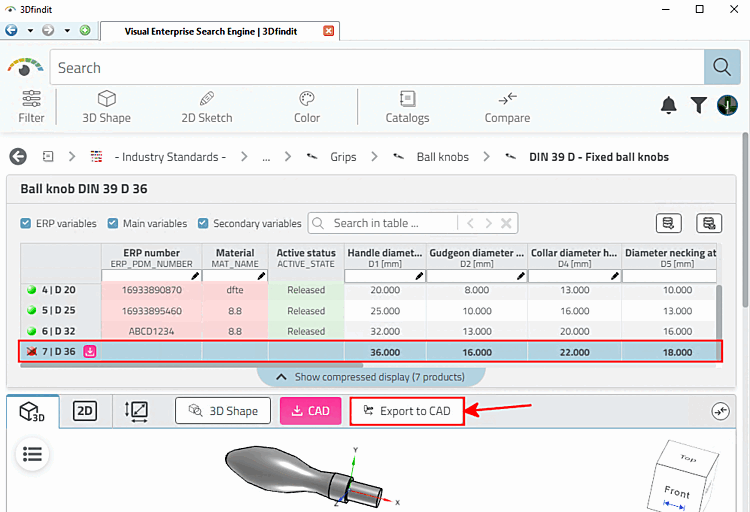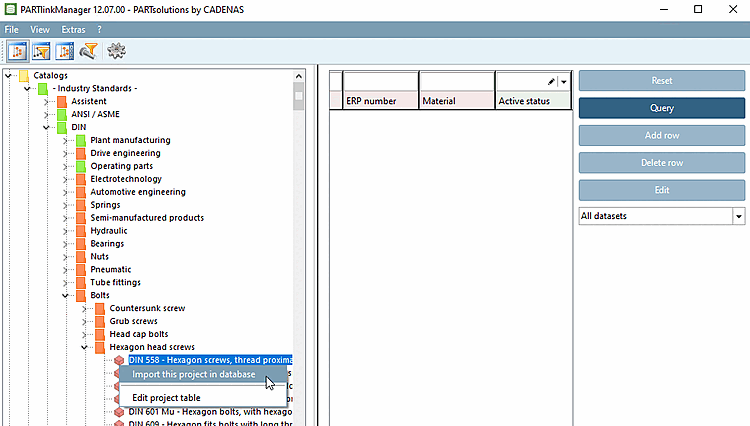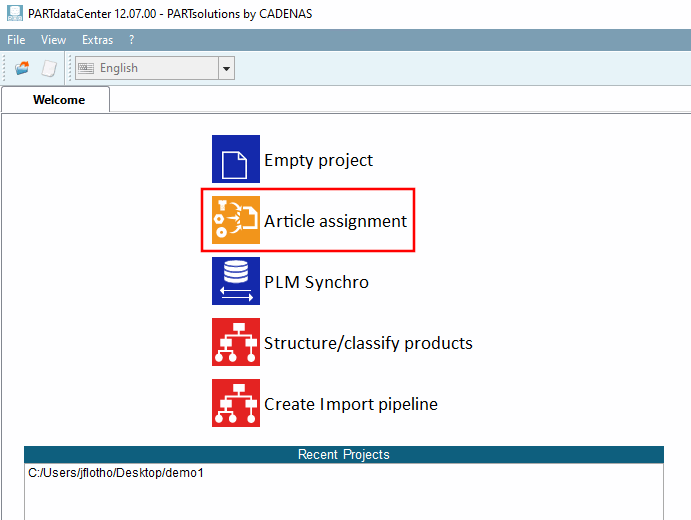In 3Dfindit über den Button
 Zur Linkdatenbank
hinzufügen [Add to link database] bzw. in PARTdataManager über den Button
Zur Linkdatenbank
hinzufügen [Add to link database] bzw. in PARTdataManager über den Button
 Datensatz zur Linkdatenbank
hinzufügen [Add dataset to link database]
Datensatz zur Linkdatenbank
hinzufügen [Add dataset to link database]
-> Es öffnet sich das Eingabefenster Neue Ident-Nummer [new ident-no.], welches frei gestaltbar ist (siehe Abschnitt 4.11, „ Gestaltung Dialogfenster "Neue Ident-Nummer" - erpcustom.cfg -> Block [USERDIALOG] “). Es können also an dieser Stelle z.B. auch Material, Preise oder beliebige andere Felder aus der LinkDB angezeigt werden.
Direkt mit Klick auf (3Dfindit und PARTdataManager analog). Siehe Abschnitt 4.12.1.2.3, „ Anlage ERP-Nummer direkt bei Export “.
Import in die LinkDB aus Verzeichnisbaum mittels Dieses Projekt in die Datenbank importieren [Import this project in database].
Diese Datensätze besitzen noch keine ERP_PDM_NUMBER und werden nach dem Import als rote Zeile dargestellt.
Siehe Abschnitt 4.12.1.3.1, „Importieren eins Projektes in die LINKDB – ERP-Nummer zuweisen “.
Bei der initialen Befüllung der LinkDB mit PARTdataCenter. Siehe Abschnitt 1.1, „ Artikelzuordnung (initiale Befüllung der LinkDB) “ in PARTwarehouse.


![3Dfindit: Zur Linkdatenbank hinzufügen [Add to link database]](https://webapi.partcommunity.com/service/help/latest/pages/de/3dfindit/doc/resources/img/img_b1c0983cb7d94106916d6efa2e8cdfb2.png)
![Dialogfenster Neue Ident-Nummer [new ident-no.] - Variante 1](https://webapi.partcommunity.com/service/help/latest/pages/de/3dfindit/doc/resources/img/img_f0f0aced4f8a44f7b5bc972a6b20a0a7.png)
![Dialogfenster Neue Ident-Nummer [new ident-no.] - Variante 2](https://webapi.partcommunity.com/service/help/latest/pages/de/3dfindit/doc/resources/img/img_efe3f292295c4b6b973ae13842339228.png)